Avast antivirus ကိုပုံမှန်နည်းလမ်းဖြင့်ဖယ်ရှားရန်မဖြစ်နိုင်သည့်အခြေအနေများရှိသည်။ အကြောင်းပြချက်အမျိုးမျိုးကြောင့်ဖြစ်နိုင်သည်၊ ဥပမာ၊ uninstaller ဖိုင်ပျက်စီးခြင်း (သို့) ဖျက်ခြင်းခံရလျှင်။ သို့သော်ကျွမ်းကျင်မှုပညာရှင်များထံအကူအညီမတောင်းခင်“ အကူအညီ၊ Avast ကိုကျွန်တော်မဖယ်ရှားနိုင်ဘူး” ဟုသင်အခြေအနေကိုသင်၏လက်ဖြင့်ဖြေရှင်းရန်ကြိုးစားနိုင်သည်။ ဘယ်လိုလုပ်ရမှန်းကြည့်ရအောင်။
Avast အခမဲ့ဗိုင်းရပ်စ်ကူးယူပါ
Avast Uninstall Utility ကိုဖယ်ထုတ်ပါ
ပထမဆုံးအနေနဲ့၊ Avast developer utility ဖြစ်တဲ့ Avast Uninstall Utility ပရိုဂရမ်ကိုအသုံးပြုဖို့ကြိုးစားသင့်တယ်။
ထိုသို့ပြုလုပ်ရန်ကျွန်ုပ်တို့သည် Safe Mode ရှိ system သို့သွားပြီး utility ကိုဖွင့်ပြီးဖွင့်သည့် ၀ င်းဒိုးတွင် delete ခလုတ်ကိုနှိပ်ပါ။

Utility သည် uninstall ဖြစ်စဉ်ကိုလုပ်ဆောင်ပြီးကွန်ပျူတာကို reboot လုပ်သည်။

Avast Uninstall Utility ကို download လုပ်ပါ
Avast ဖယ်ရှားခြင်းကိုအတင်းအကျပ်
ဒီနည်းလမ်းကမကူညီဘူးဆိုရင်နောက်ရွေးချယ်စရာတစ်ခုရှိသေးတယ်။ အစီအစဉ်များကိုအတင်းအကြပ်ဖယ်ရှားခြင်းအတွက်အထူးလျှောက်လွှာများရှိသည်။ အကောင်းဆုံးတစ်ခုမှာ Uninstall Tool utility ဖြစ်သည်။
Uninstall Tool application ကိုဖွင့်ပါ။ ဖွင့်လှစ်သည့်ပရိုဂရမ်များစာရင်းတွင်၊ Avast Free Antivirus အမည်ကိုရှာဖွေပါ။ "Forced removal" ခလုတ်ကိုနှိပ်ပါ။

သတိပေးတဲ့ ၀ င်းဒိုးတစ်ခုပေါ်လာတယ်။ ဤဖယ်ရှားခြင်းနည်းလမ်းကိုအသုံးပြုခြင်းသည်ပရိုဂရမ်အားဖယ်ရှားခြင်းသို့ ဦး တည်လိမ့်မည်မဟုတ်ဘဲ၊ ဤအပလီကေးရှင်းနှင့်သက်ဆိုင်သည့်ဖိုင်များ၊ အချို့သောအခြေအနေများတွင်ထိုကဲ့သို့သောဖျက်ခြင်းသည်မမှန်ကန်ပါ။ ထို့ကြောင့်အခြားသောနည်းလမ်းများအားလုံးသည်မျှော်လင့်ထားသည့်ရလဒ်မရရှိမှသာအသုံးပြုသင့်သည်။
Avast ကိုအခြားနည်းလမ်းများဖြင့်ကျွန်ုပ်တို့တကယ်မဖျက်နိုင်ဟုဆိုပါစို့။ ထို့နောက် dialog box တွင် "Yes" ခလုတ်ကိုနှိပ်ပါ။
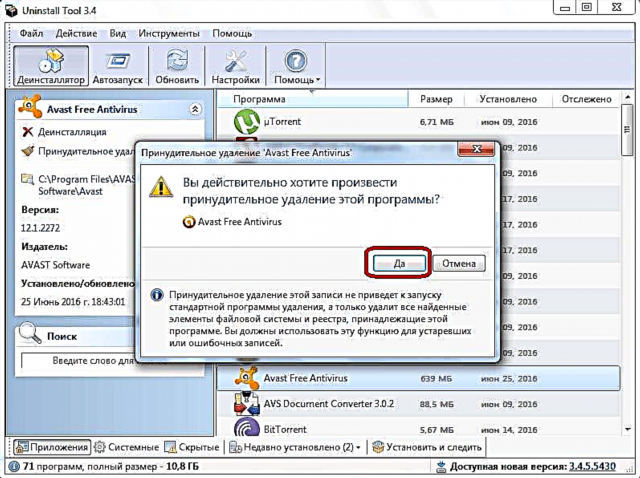
ကွန်ပျူတာသည် Avast ဗိုင်းရပ်စ်နှိမ်နင်းရေးပစ္စည်းများရှိမရှိစကင်ဖတ်စစ်ဆေးသည်။

စကင်ဖတ်စစ်ဆေးမှုပြီးဆုံးသွားသောအခါ၊ ဤဗိုင်းရပ်စ်နှိမ်နင်းရေးနှင့်သက်ဆိုင်သောကွန်ပျူတာစနစ်အတွင်းရှိဖိုင်တွဲများ၊ ဖိုင်များနှင့်ထည့်သွင်းစာရင်းများကိုကျွန်ုပ်တို့ရရှိသည်။ ဆန္ဒရှိပါကကျွန်ုပ်တို့သည်မည်သည့်ဒြပ်စင်ကိုမှမဖြုတ်နိုင်သည်။ သို့သော်လက်တွေ့တွင်ဤအရာကိုအကောင်အထည်ဖော်ရန်မအကြံပြုပါ။ အဘယ်ကြောင့်ဆိုသော်ကျွန်ုပ်တို့သည်ဤနည်းအားဖြင့်ပရိုဂရမ်ကိုဖယ်ရှားရန်ဆုံးဖြတ်ခဲ့ပါက၎င်းကိုသဲလွန်စမရှိဘဲလုံးဝလုပ်ခြင်းသည်ပိုကောင်းသည်။ ထို့ကြောင့်၊ "ဖျက်ရန်" ခလုတ်ကိုသာနှိပ်ပါ။

Avast ဖိုင်တွေကိုပယ်ဖျက်တဲ့လုပ်ငန်းစဉ်ရှိတယ်။ အများဆုံးဖယ်ရှားရေးအဘို့, Uninstall Tool ကိုပရိုဂရမ်ကွန်ပျူတာကိုတစ် reboot လိုအပ်ပါလိမ့်မယ်။ Reboot လုပ်ပြီးသွားရင် Avast ဟာ system ထဲကနေလုံးဝဖယ်ရှားခံရလိမ့်မယ်။
Uninstall Tool ကို Download လုပ်ပါ
သင်မြင်တွေ့ရသည့်အတိုင်း၊ standard နည်းလမ်းဖြင့်ပယ်ဖျက်ခြင်းမရှိပါက Avast ကိုဖယ်ရှားရန်နည်းလမ်းများစွာရှိသည်။ သို့သော်အတင်းအဓမ္မဖယ်ရှားခြင်းအားနောက်ဆုံးနည်းလမ်းအဖြစ်သာအသုံးပြုသင့်သည်။











